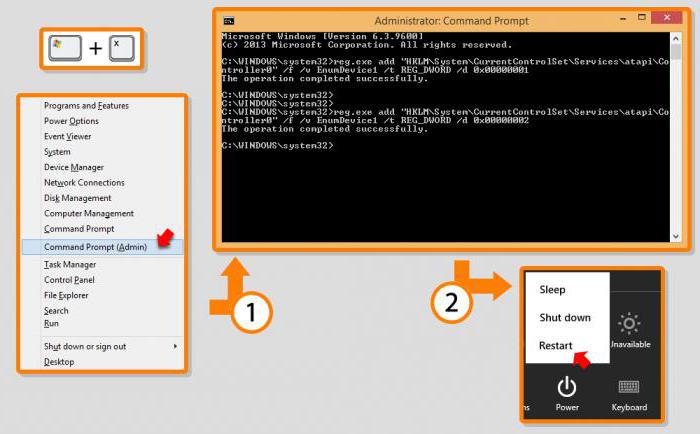Εγκατάσταση μη υπογεγραμμένων προγραμμάτων οδήγησης στα Windows 10: οι τρεις απλούστερες μέθοδοι
Στα Windows 10, σε ένα από τα πιο σύγχρονααπό προεπιλογή, το σύστημα ασφαλείας λειτουργεί με τέτοιο τρόπο ώστε να εμποδίζει την εγκατάσταση αμφισβητήσιμων προγραμμάτων, συμπεριλαμβανομένων των προγραμμάτων οδήγησης που δεν διαθέτουν ψηφιακή υπογραφή. Από τη μία πλευρά, φαίνεται να είναι καλή, επειδή μια τέτοια υπογραφή αποτελεί εγγύηση για την ασφάλεια του αρχείου εγκατάστασης και του εγκατεστημένου λογισμικού. Από την άλλη πλευρά, αυτό είναι ένα πραγματικό πρόβλημα για τους ιδιοκτήτες παρωχημένου αλλά λειτουργικού εξοπλισμού, των οποίων οι οδηγοί κυκλοφόρησαν εδώ και πολύ καιρό και δεν έχουν τέτοια υπογραφή. Δυστυχώς, το σύστημα δεν το καταλαβαίνει και ξεκινά, όπως λένε, βάζει τον τροχό στον τροχό (αν και οι ίδιοι οι οδηγοί είναι επίσημοι).
Εδώ και απαιτείται να συμπεριληφθεί η λειτουργία στα Windows 10Εγκαταστήστε μη υπογεγραμμένα προγράμματα οδήγησης. Για να γίνει αυτό, μπορείτε να χρησιμοποιήσετε τουλάχιστον τρεις απλές μεθόδους, οι οποίες προτείνονται για εξέταση. Καθένα από αυτά είναι καλό με τον τρόπο του και δεν πρέπει να προκαλέσει ιδιαίτερες δυσκολίες στην εφαρμογή οποιουδήποτε χρήστη.
Εγκατάσταση μη υπογεγραμμένων προγραμμάτων οδήγησης στα Windows 10: Χρήση ρυθμίσεων εκκίνησης του συστήματος
Έτσι, ο πρώτος και απλούστερος τρόπος είναι ναΓια πρόσβαση στο μενού έναρξης για συγκεκριμένες επιλογές εκκίνησης. Μπορείτε να την ενεργοποιήσετε μέσω της διαδικασίας επανεκκίνησης του συστήματος με ταυτόχρονη πίεση του πλήκτρου Shift ή να χρησιμοποιήσετε τις επιλογές αυτού του μενού και την ενότητα ενημέρωσης και ασφάλειας όπου έχει επιλεγεί το σημείο ανάκτησης και το δεξιό κουμπί στο παράθυρο πατηθεί στο κουμπί άμεσης επανεκκίνησης.

Και στις δύο περιπτώσεις είναι απαραίτητο να γίνουν μεταβάσειςμέσω του μενού επιλογής ενέργειας, διαγνωστικών και προηγμένων ρυθμίσεων, έως ότου ο χρήστης φτάσει στο μενού επιλογών εκκίνησης. Αλλά είναι απαραίτητο να υποφέρουμε.

Τέλος, εγκαταστήστε μη υπογεγραμμένους οδηγούς στοΤα Windows 10 μπορούν να επιλυθούν ενεργοποιώντας το έβδομο στοιχείο πατώντας το πλήκτρο F7 (η γραμμή δείχνει απευθείας την απενεργοποίηση των ελέγχων υπογραφής). Μετά από αυτό, θα είναι απαραίτητο να ξεκινήσετε την κανονική λειτουργία και να εγκαταστήσετε οποιοδήποτε πρόγραμμα οδήγησης που δεν έχει υπογραφή.
Πώς μπορώ να επιτρέψω την εγκατάσταση προγραμμάτων οδήγησης Windows 10 χωρίς υπογραφή μέσω της Πολιτικής ομάδας;
Δεν είναι δυνατό να ονομάζεται λιγότερο αποτελεσματικό εργαλείο και να χρησιμοποιείτε τα δικαιώματα αλλαγής στο πρόγραμμα επεξεργασίας της Πολιτικής ομάδας. Μπορείτε να το καλέσετε μέσω της κανονικής κονσόλας "Run" εντολή gpedit.msc.

Εδώ μέσα από τις ενότητες των προτύπων διαχείρισης καιτο σύστημα πρέπει να μεταβεί στο μενού εγκατάστασης του προγράμματος οδήγησης και στη δεξιά πλευρά να χρησιμοποιήσει την παράμετρο ψηφιακής υπογραφής του προγράμματος οδήγησης της συσκευής. Στα Windows 10 η εγκατάσταση των προγραμμάτων οδήγησης χωρίς υπογραφή (η NVIDIA, για παράδειγμα) μπορεί να ενεργοποιηθεί με την είσοδο του μοντάζ αυτής της επιλογής στο παράθυρο ρυθμίσεων, το οποίο χαρακτηρίζεται ως προτεραιότητα το string ταξιδιού (δηλαδή τις απαιτήσεις απενεργοποίηση του σε πραγματικό χρόνο). Μετά από αυτό, όπως και σε όλες τις άλλες περιπτώσεις, η χρήση αυτών των ρυθμίσεων, πρέπει να εκτελέσετε επανεκκίνηση του συστήματος, μετά την οποία μπορεί να εγκατασταθεί κάθε οδηγός (εκτός, φυσικά, δεν είναι συμβατή με το σύστημα) χωρίς προβλήματα.
Χρησιμοποιώντας τη μέθοδο απενεργοποίησης της επαλήθευσης των υπογραφών μέσω της γραμμής εντολών
Τέλος, η εγκατάσταση μη υπογεγραμμένων προγραμμάτων οδήγησης στα Windows 10 μπορεί να ενεργοποιηθεί μέσω της γραμμής εντολών (cmd), την οποία πρέπει να εκτελέσετε ως διαχειριστής του συστήματος.

Στην ίδια την κονσόλα, πρέπει να γράψετε δύο γραμμές,που φαίνεται στην παραπάνω εικόνα. Μετά από αυτό, το σύστημα επανεκκινείται. Αν θέλετε να επιστρέψετε στην κανονική λειτουργία με ενεργοποιημένη τη σάρωση, για τη δεύτερη εντολή, αντί για την τιμή "ON", έχει οριστεί σε "OFF" με υποχρεωτική επανεκκίνηση στο τέλος της εκτέλεσης.
Αντί για το σύνολο
Όπως μπορείτε να δείτε, εγκαταστήστε μη υπογεγραμμένα προγράμματα οδήγησης στοΤα Windows 10, ή μάλλον, η απενεργοποίηση του ελέγχου της διαθεσιμότητας των ψηφιακών υπογραφών - δεν είναι τόσο περίπλοκο. Κατ 'αρχήν, όλες οι μέθοδοι που παρουσιάζονται είναι απόλυτα ισοδύναμες μεταξύ τους. Θα μπορούσατε, φυσικά, να προτείνετε κάποιες άλλες ενέργειες στο μητρώο του συστήματος, αλλά αυτό είναι τελείως περιττό, διότι όλες αντιγράφονται σε πολιτικές ομάδας. Επιπλέον, το μητρώο έχει υψηλότερη προτεραιότητα στις παραμέτρους που έχουν οριστεί.
Εάν αλλάξετε ακριβώς τις τιμές κλειδιού σε αυτό, στοοι πολιτικές δεν θα επιστρέψουν τις ρυθμίσεις. Και η διαδικασία αναζήτησης των απαιτούμενων αρχείων φαίνεται κάπως πιο περίπλοκη σε σύγκριση με τις διαδικασίες που εκτελούνται στις πολιτικές ομάδας. Επομένως, γι 'αυτούς τους λόγους η μέθοδος αυτή δεν εξετάστηκε. Λοιπόν, ποια επιλογή θα χρησιμοποιήσει, ο ίδιος ο χρήστης αποφασίζει. Παρόλο που κανένα από αυτά δεν είναι ιδιαίτερα περίπλοκο δεν είναι.